Hoy vamos a aprender cómo deshabilitar la suspensión y la hibernación en Linux. Antes de entrar en materia, veamos la breve introducción a los modos de suspensión e hibernación en la computadora.
¿Qué son los modos de suspensión e hibernación?
Cada vez que suspende su sistema, la computadora entrará en modo de suspensión. Significado:todas las aplicaciones, archivos y documentos abiertos permanecen abiertos, pero el monitor y otras partes del sistema se apagarán para ahorrar energía. Cuando suspenda la computadora, no se apagará por completo. La computadora todavía está encendida y seguirá usando una pequeña cantidad de energía.
La hibernación es uno del tipo de suspensión. Actualmente hay tres métodos de suspensión disponibles:
- Suspender a RAM o Suspensión normal - En este modo, la pantalla y la mayoría de las partes del sistema se apagarán (pero no completamente), excepto la RAM. . Todas las computadoras portátiles entrarán en este modo de suspensión cuando el usuario esté inactivo durante un tiempo determinado o cuando el sistema esté funcionando con baterías o la tapa esté cerrada. Cuando presiona una tecla o hace clic en el botón del mouse, la computadora se activará en el modo normal.
- Suspender a DISK o Hibernar - En este modo, el estado actual de la computadora se guardará en espacio de intercambio y el sistema se apagará por completo. Cuando vuelve a encender el sistema, se restaura el estado. Esto generalmente se conoce como hibernación. .
- Suspender a AMBOS o Suspensión híbrida - En este modo, el estado actual de la computadora se guarda en el espacio de intercambio y se invoca el modo habitual de suspensión a RAM. Entonces, la computadora no se apaga por completo. Si la batería está agotada, la computadora se puede reanudar desde el disco. Si la batería no se agota, la computadora se puede reanudar desde la RAM. Esto a veces se denomina suspensión híbrida .
Espero que tenga una idea básica sobre los modos de suspensión e hibernación. Ahora volvamos al tema y veamos cómo deshabilitar los modos de suspensión e hibernación.
Deshabilitar suspensión e hibernación en Linux
Si desea evitar que su máquina Linux se suspenda e hiberne, deshabilite los siguientes objetivos en el nivel systemd::
$ sudo systemctl mask sleep.target suspend.target hibernate.target hybrid-sleep.target
Salida de muestra:
Created symlink /etc/systemd/system/sleep.target → /dev/null. Created symlink /etc/systemd/system/suspend.target → /dev/null. Created symlink /etc/systemd/system/hibernate.target → /dev/null. Created symlink /etc/systemd/system/hybrid-sleep.target → /dev/null.
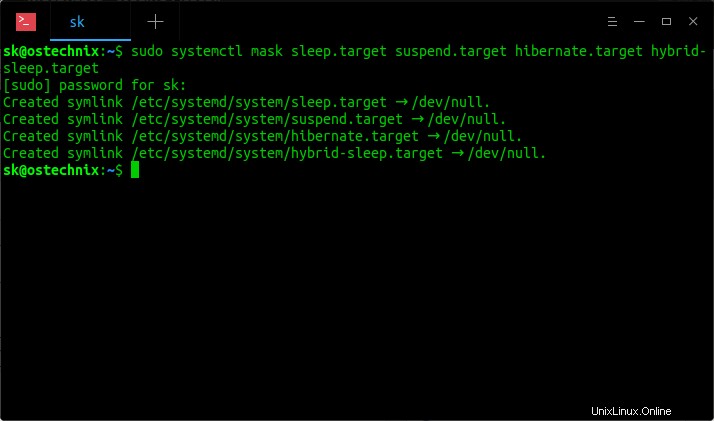
Deshabilitar suspensión e hibernación en Linux
Guarde todos los trabajos (por si acaso) y luego ejecute el siguiente comando para aplicar los cambios:
$ sudo systemctl restart systemd-logind.service
Alternativamente, reinicie el sistema para que esto surta efecto.
Compruebe si los cambios se han aplicado realmente:
$ systemctl status sleep.target suspend.target hibernate.target hybrid-sleep.target
Salida de muestra:
● sleep.target Loaded: masked (/dev/null; bad) Active: inactive (dead) ● suspend.target Loaded: masked (/dev/null; bad) Active: inactive (dead) ● hibernate.target Loaded: masked (/dev/null; bad) Active: inactive (dead) ● hybrid-sleep.target Loaded: masked (/dev/null; bad) Active: inactive (dead)
Como puede ver en el resultado anterior, los objetivos del sistema de suspensión e hibernación han sido enmascarados e inactivos.
Para volver a habilitar la suspensión e hibernación en su sistema, simplemente ejecute:
$ sudo systemctl unmask sleep.target suspend.target hibernate.target hybrid-sleep.target
Salida de muestra:
Removed /etc/systemd/system/sleep.target. Removed /etc/systemd/system/suspend.target. Removed /etc/systemd/system/hibernate.target. Removed /etc/systemd/system/hybrid-sleep.target.
Si solo desea evitar la suspensión cuando la tapa está cerrada, edite el archivo /etc/systemd/logind.conf :
$ sudo nano /etc/systemd/logind.conf
Agregue/modifique las siguientes líneas:
[Login] HandleLidSwitch=ignore HandleLidSwitchDocked=ignore
Guarde y cierre el archivo. No olvide reiniciar systemd-logind .service o reinicie su sistema para aplicar los cambios.
Para obtener más detalles, consulte las páginas man.
$ man logind.conf
Lectura sugerida:
- Apagado automático, reinicio, suspensión e hibernación de su sistema Linux en un momento específico
- Active automáticamente su sistema Linux desde el modo de suspensión o hibernación
- Cómo suspender un proceso y reanudarlo más tarde en Linux
Espero que esto ayude.